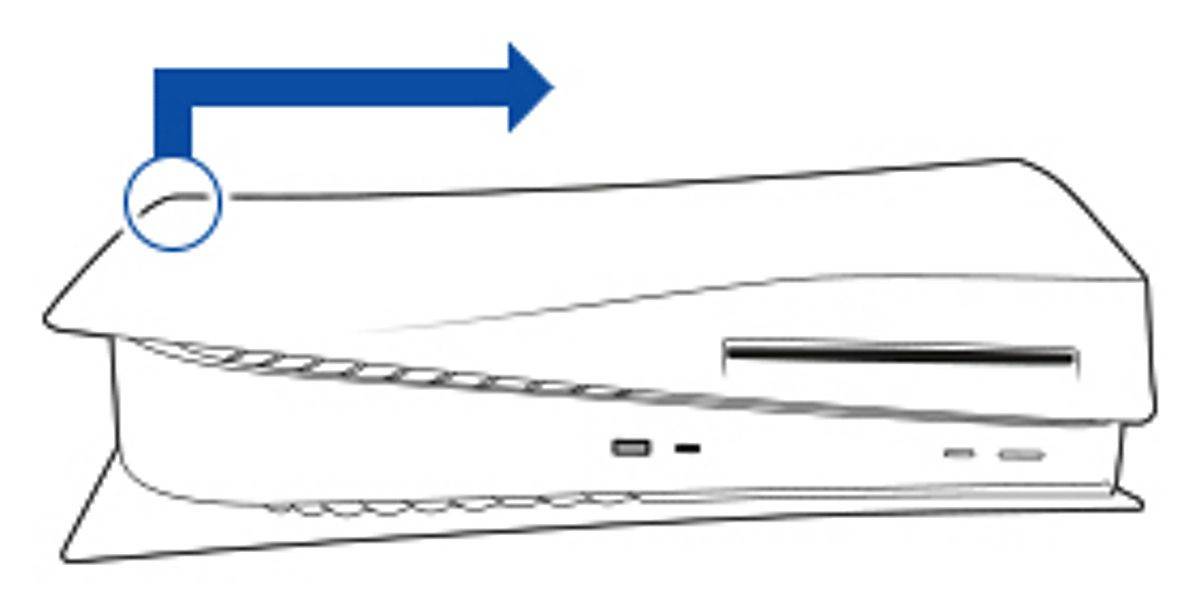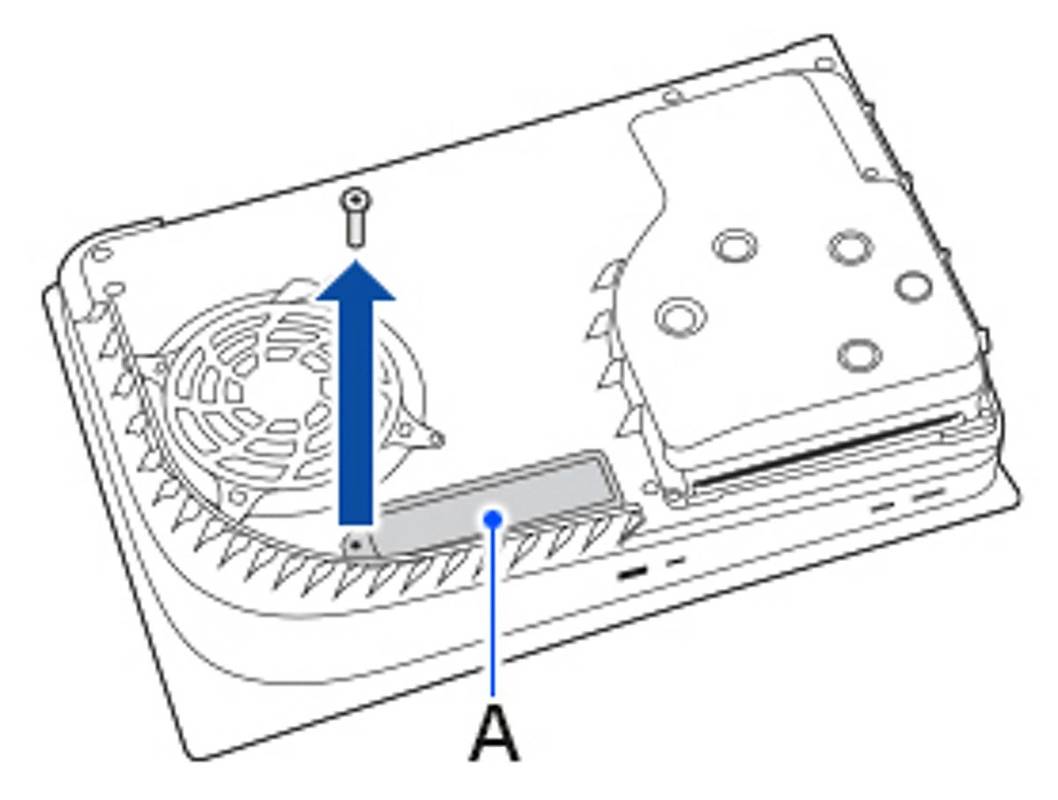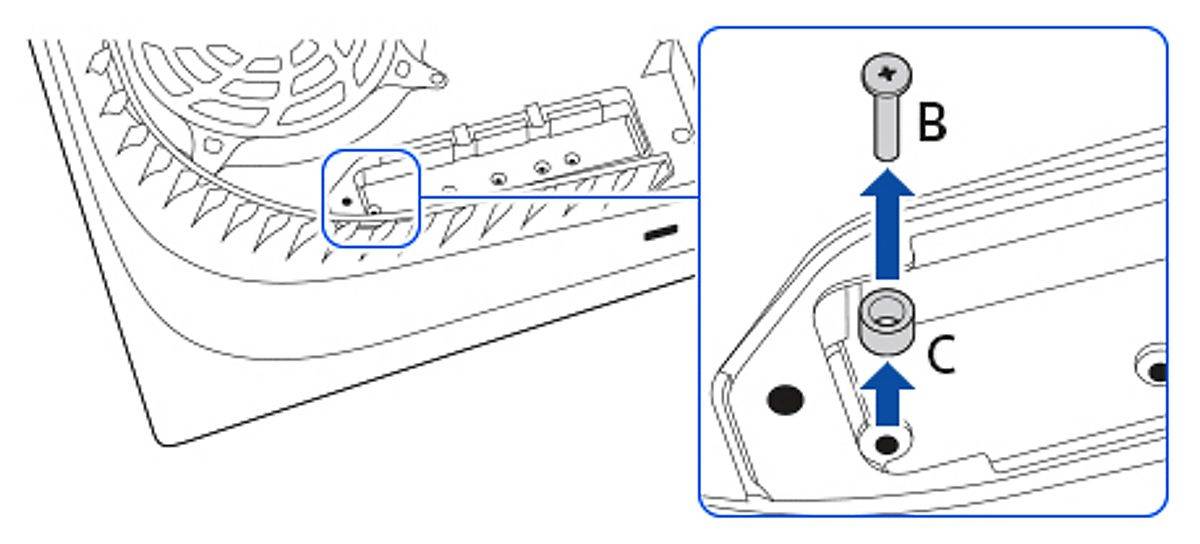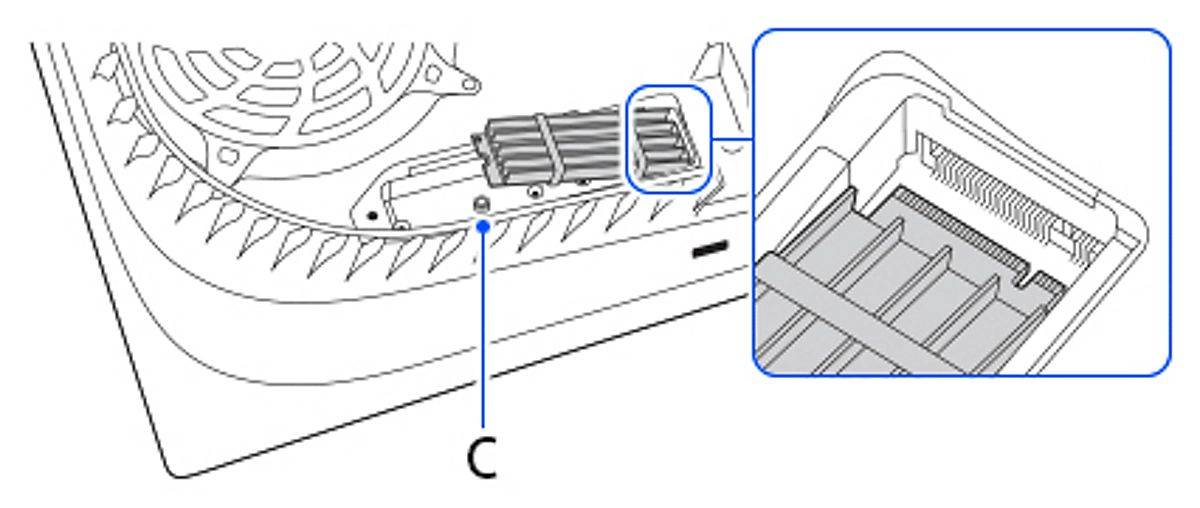Bilinmesi gereken
- PS5, 825 GB SSD ile birlikte gelir, ancak 667 GB gerçekten kullanılabilir depolama alanına sahip olursunuz.
- SSD eklemek, uyumlu bir PCIe Gen 4 M.2 sürücüsü satın almanızı ve bunu kendiniz kurmanızı gerektirir.
- Yeni bir sürücü ve tornavidayla PS5'inize SSD takmak yalnızca birkaç dakika sürer.
Bu makalede PS5'in ne kadar depolama alanına sahip olduğu ve PS5'inizin depolama kapasitesini nasıl artıracağınız açıklanmaktadır.
PS5'in Ne Kadar Depolama Alanı Var?
PS5, yerleşik 825 GB'lık bir sürücüyle birlikte gelir, ancak bunların hepsini kullanmanız mümkün değildir. Biraz yuvarlama ve işletim sistemi için gereken çekirdek sistem dosyalarının ardından PS5'iniz 667,2 GB kullanılabilir depolama alanıyla birlikte gelecektir.
Ancak Xbox Series X benzer şekilde çalıştığı için bu durum PS5'e özgü değil. Yine de yaklaşık 700 GB çok fazla alan gibi görünebilir, ancak günümüzün oyunları çok daha fazla yer kaplıyor, dolayısıyla yalnızca bir avuç oyun yükleyebiliyorsunuz.
Buna göre PlayStation'ınızın depolama alanını genişletmek isteyebilirsiniz.
ps4 güvenli modda açılmıyor
PS5'inizin Depolama Alanını Nasıl Genişletebilirsiniz?
Kendinize uyumlu bir SSD satın almak, PS5'inizin depolama alanını genişletmenin ilk adımıdır. PS5 ile uyumlu belirli bir sürücü türüne ihtiyacınız var. Ayrıca oyun oynarken PS5'in hızlı yüklemesini sürdürmek için belirli hızlara göre derecelendirilmesini de isteyeceksiniz.
Eski PlayStation konsollarında depolama alanınızı genişletmek, konsolunuzun yerleşik sürücüsünü değiştirmek anlamına geliyordu; ancak PS5'te depolama alanınızı artırmak için bir sürücü ekleyebilirsiniz; bu, yeni sürücünüzün yanı sıra yerleşik depolama alanınıza da erişebileceğiniz anlamına gelir.
Kontrol edebilirsiniz Sony'nin destek sayfası , burada bir sürücü için ihtiyaç duyacağınız tüm özellikleri tam olarak bulabilirsiniz, ancak genel olarak, çevrimiçi bir sürücü ararken kendisini PS5 uyumlu olarak listeliyorsa, bu genellikle Sony'nin özelliklerini karşılayacağı anlamına gelir. Amazon'da 'PS5 SSD' diye arama yaparsanız Samsung'un 980 Pro 1 TB SSD'si gibi birkaç iyi, düşük maliyetli seçenek bulacaksınız.
Bir sürücü bulmanın dışında, PS5'inizin depolama alanını genişletmek için ihtiyacınız olan tek şey bir #1 Phillips veya yıldız tornavida, PlayStation, iyi aydınlatılmış bir oda ve belki de 15 dakikanızı ayırmanızdır. Yeni SSD'yi PS5'e nasıl yükleyeceğiniz aşağıda açıklanmıştır.
-
PS5'inizi kapatın, tüm kabloları çıkarın ve tabanı çıkarın. Sıcaksa devam etmeden önce PS5'inizin soğumasını bekleyin.
-
PS5'inizi, PS logosu aşağı bakacak ve güç düğmesi sizden uzağa bakacak şekilde düz bir şekilde yerleştirin ve sağ elinizi kullanarak kapağın sağ alt köşesini, sol elinizi de kapağın sol üst köşesini tutun. Daha sonra sağ elinizle kaldırın.
-
Konsolu güvende ve emniyette tutarken kapağı yavaşça kaydırın. Çok fazla güce ihtiyacınız olmayacak.
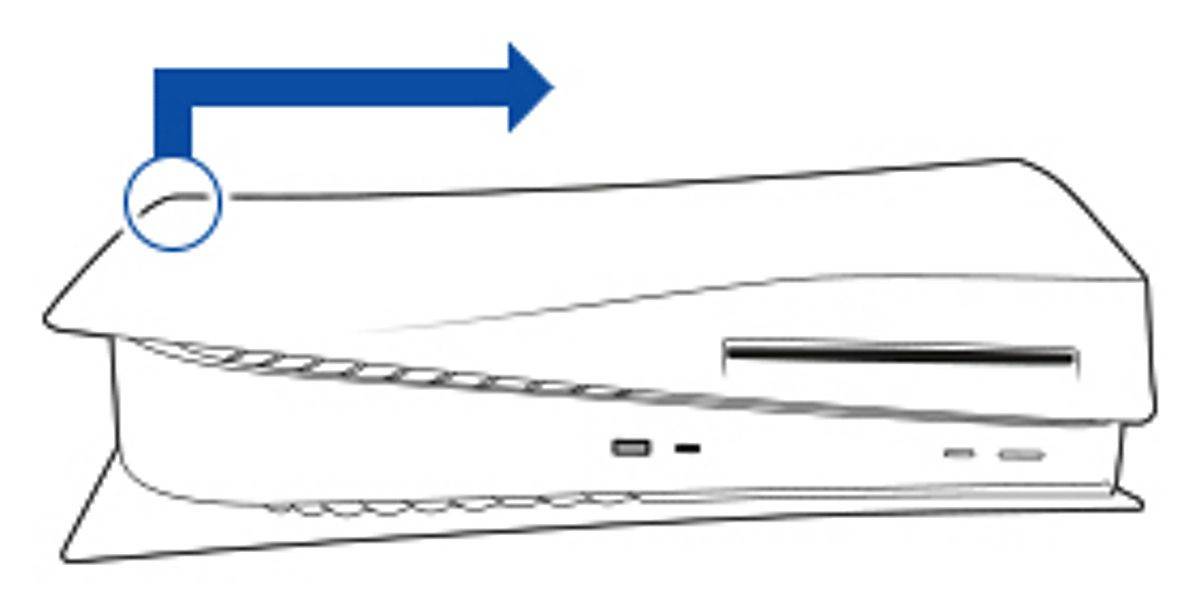
sony
-
Depolama genişletme yuvası kapağındaki vidayı çıkarın (aşağıdaki şemada A); daha sonra kapağı çıkarın.
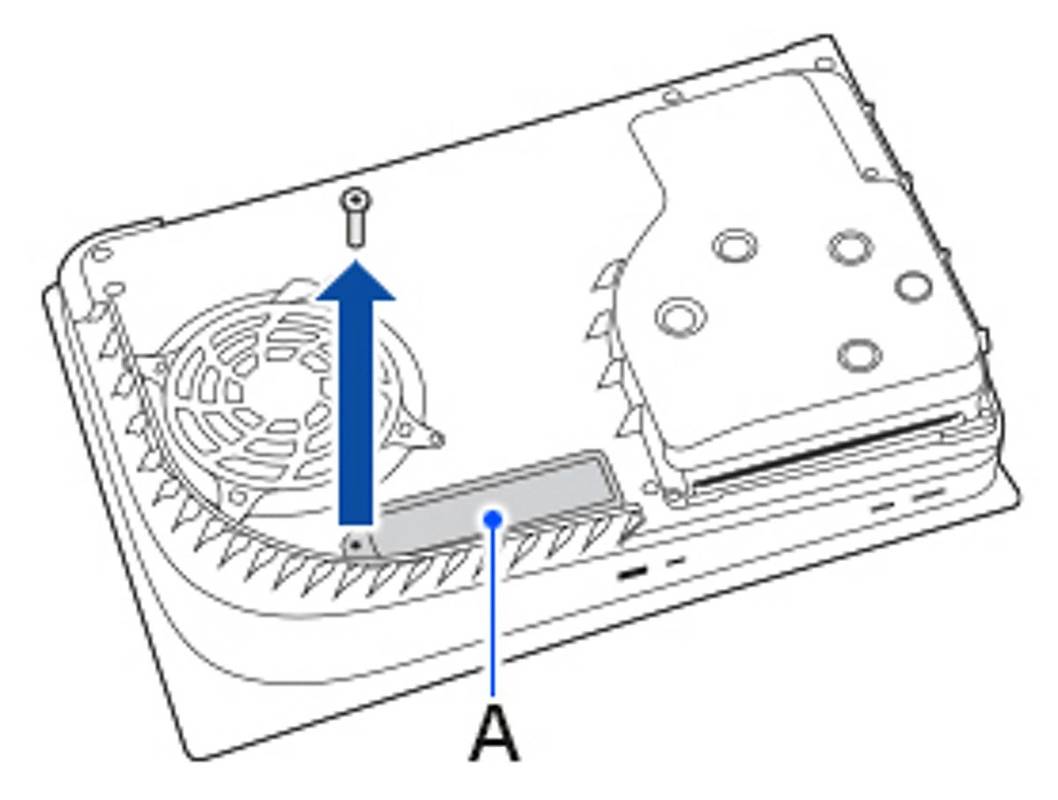
sony
-
Aşağıdaki şemada B vidasını sökün ve C ara parçasını sürücünüzün boyutuna karşılık gelen çentiğe taşıyın.
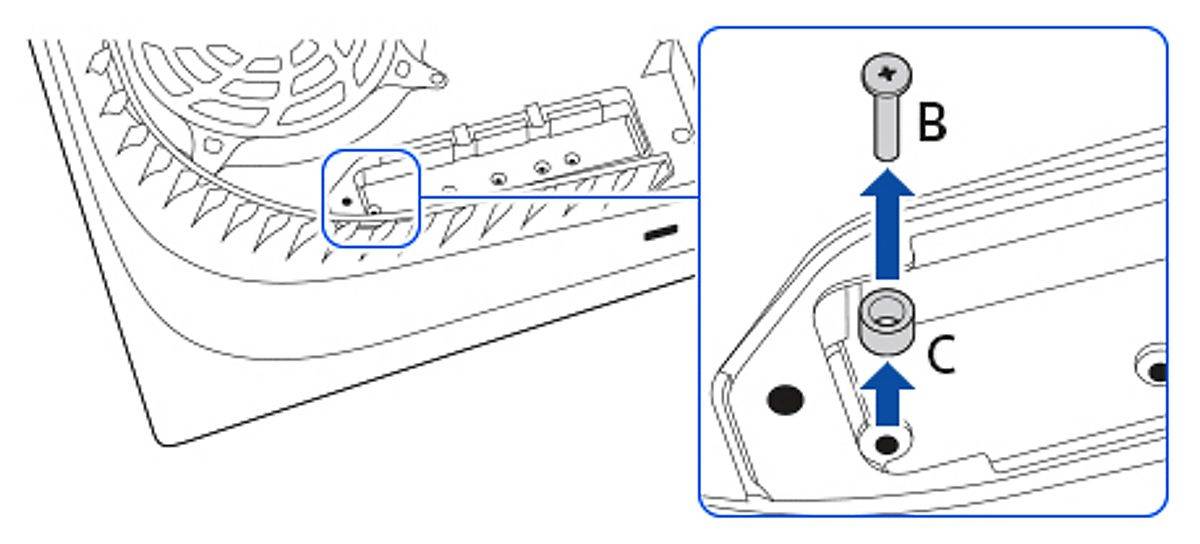
sony
-
Çapraz olarak çalışarak sürücünüzü genişletme konektörüne takın ve ardından sürücünüzü şemadaki ara parça C'ye vidalayın.
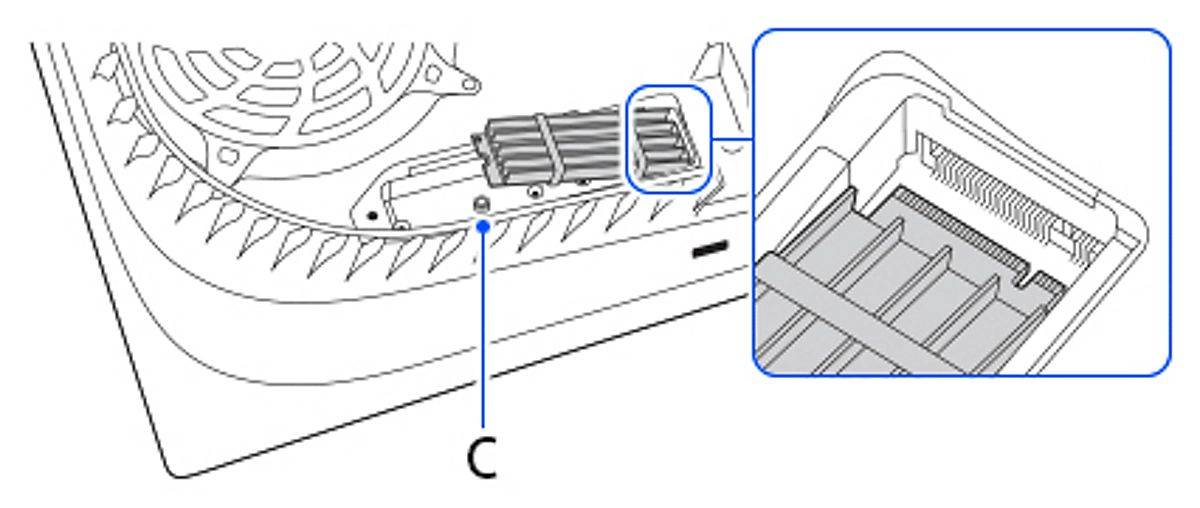
sony
-
Depolama genişletme yuvası kapağını yeniden takın ve vidalayın. Ardından PlayStation'ın kapağını tekrar yerine kaydırın. Kapak başarıyla yeniden takıldığında bir tık sesi duyacaksınız.
-
PlayStation'ınızın kablolarını yeniden bağlayın, açın ve yeni sürücünüzü biçimlendirmek için ekrandaki talimatları izleyin. Biçimlendirildikten sonra yeni depolama alanınız kullanıma hazırdır.
PS5 Depolama İpuçları ve Püf Noktaları
Kulağa basit gelebilir, ancak bol miktarda kullanılabilir depolama alanına sahip olmanın en iyi yolu, oyunları oynamayı bitirdiğinizde silmektir. Ancak bazı oyunlar oyunun bileşenlerini silmenize izin verir. Dolayısıyla, bir oyunun tek oyunculu modunu bitirdiyseniz ve çok oyunculu oynuyorsanız, yer açmak için tek oyunculu kısmı silmek isteyebilirsiniz.
Yukarıdakilerin dışında PS5'inizle harici bir sürücü de kullanabilirsiniz. Bu genellikle kullanışlı bir çözümdür ancak harici bir sürücüde oynanan oyunların, konsolunuzun depolama alanına yüklenen oyunlarla aynı yükleme hızlarına sahip olmayacağı konusunda uyarılmalıdır.
PS6 (PlayStation 6): Haberler ve Beklenen Fiyat, Çıkış Tarihi, Teknik Özellikler; ve Daha Fazla Söylenti SSS- PS5 tarafından desteklenen en büyük SSD nedir?
PS5, 250 GB SSD'den 4 TB SSD'ye kadar destekler. Desteklenmediği için indirimde olsa bile daha büyük bir şey satın almaktan çekinmeyin.
roku'da hesaplar nasıl değiştirilir
- PS5'e kaç adet SSD takabilirim?
Bir SSD için bir M.2 yuvası vardır, dolayısıyla yalnızca bir SSD ekleyebilirsiniz.